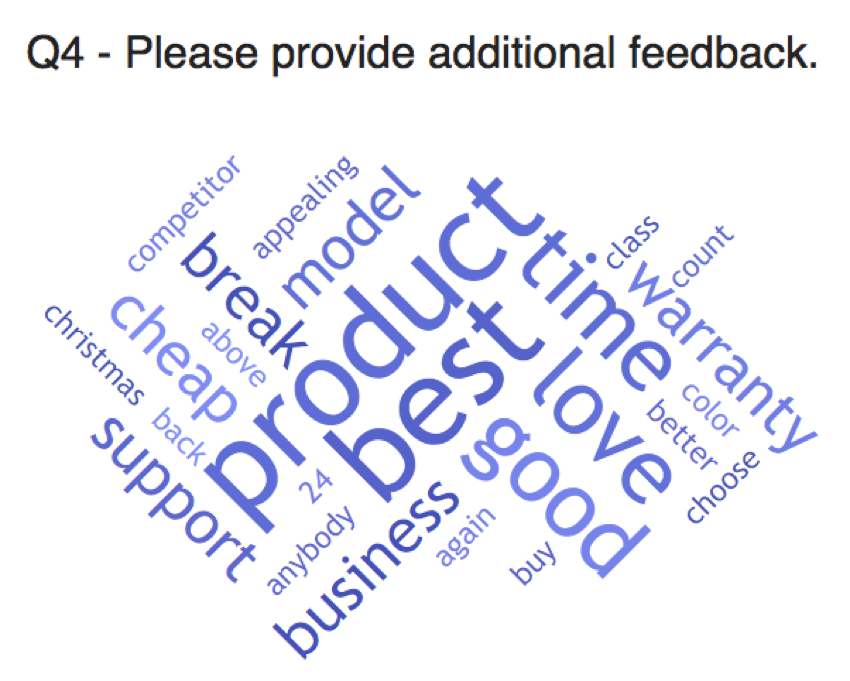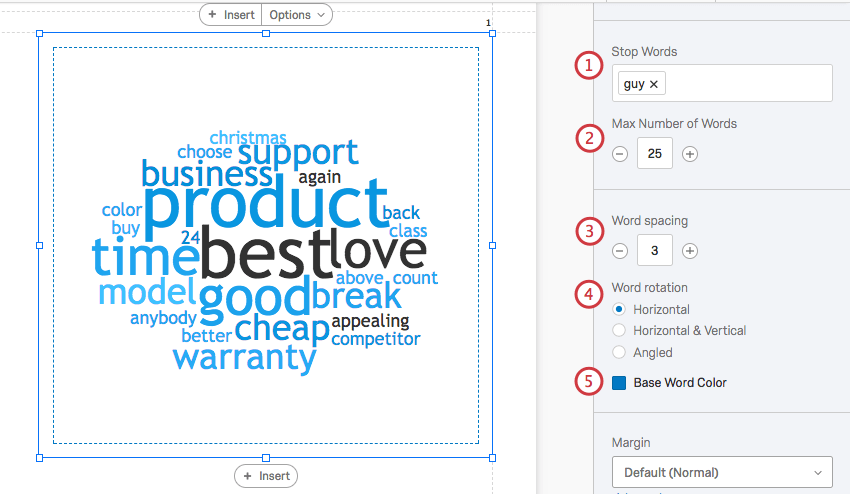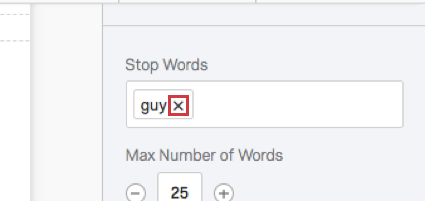Visualisierung
Informationen zu Wortwolken
Mit der Visualisierung der Wortwolke können Sie sich die am häufigsten wiederholten Wörter in den Ergebnissen Ihres freien Textes anzeigen lassen. Die häufigsten Wörter werden in einem Cluster angezeigt, wobei die Schriftgröße zunimmt, je öfter dieses Wort in einer Antwort enthalten war.
Anpassungsoptionen
Grundlegende Visualisierung und Anpassungen finden Sie im Visualisierungsübersicht Support-Seite. Lesen Sie weiter für die visualisierungsspezifische Anpassung.
Wortwolken haben Einstellungen, mit denen Sie die enthaltenen Wörter und das Format der gesamten Cloud anpassen können.
- Stoppwörter: Standardmäßig filtert die Visualisierung Artikel (a, an, die) und andere gängige, aber nicht aussagekräftige Wörter heraus. Mit der Funktion Stoppwörter können Sie zusätzliche Wörter herausfiltern. Um der Stoppliste ein Wort hinzuzufügen, geben Sie einfach ein Wort in das Feld ein, und drücken Sie Enter auf Ihrer Tastatur.
- Max. Anzahl Wörter: Mit der Einstellung Max. Wörter können Sie festlegen, wie viele Wörter in Ihrer Wortwolke angezeigt werden sollen. Standardmäßig ist diese Anzahl auf 50 gesetzt, sodass Ihre Visualisierung die 50 am häufigsten verwendeten Wörter aus Ihren Ergebnisse anzeigt. Sie können die Einstellung anpassen, indem Sie auf das Pluszeichen ( + ) oder Minuszeichen ( – ), oder Sie können direkt in das Textfeld klicken und einen bestimmten Wert eingeben.
- Wortabstand: Sie können den Abstand zwischen Wörtern in Ihrer Cloud anpassen, indem Sie eine Zahl in das Feld eingeben. Die Größe wird in Pixel gemessen.
- Wortrotation: Dies bestimmt, wie die Wörter in Ihrer Cloud gedreht werden. Im Screenshot sehen Sie, dass alle Wörter horizontal angeordnet sind.
- Basiswortfarbe: Sie können das Designvorlage Ihrer Wortwolke ändern, indem Sie auf Basiswortfarbe und eine Farbe auswählen. Die Wörter in der Visualisierung werden verschiedene Farbtöne annehmen. Es gibt kein Muster für die Dunkelheit oder die Leichtigkeit eines Wortes.
Kompatibilität
Wortwolken sind mit allen Freitextfeldern kompatibel, für die keine numerische Validierung vorliegt. Dazu gehören:
- Texteingabe-Fragen
- Fragen zu Formularfeldern
- Textfelder in anderen Fragen öffnen, z. B. Texteingabe Matrix, Texteingabe auf Seite an Seiten, und “Sonstige”-Textfelder
- Textart Eingebettete Daten
- Textart manuelle Variablen
Berichtstypen
Diese Visualisierung kann in einigen verschiedenen Berichtsarten verwendet werden: